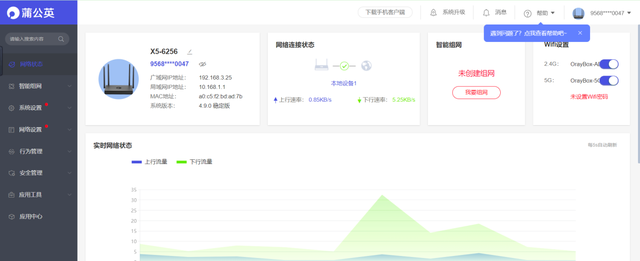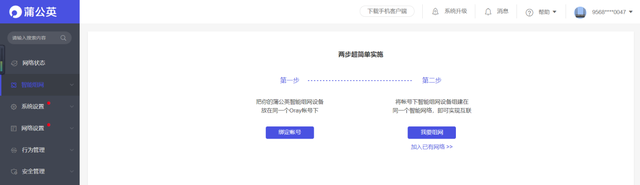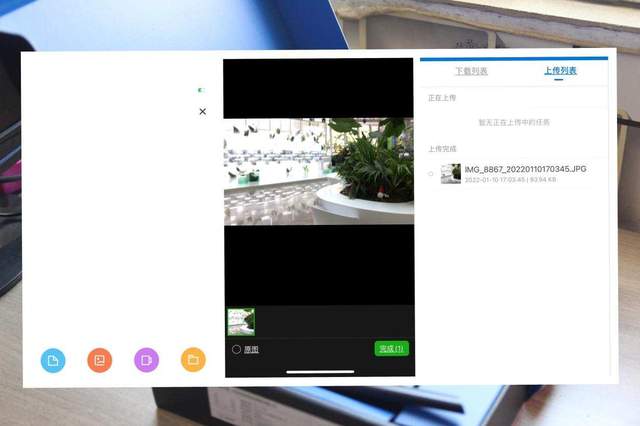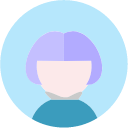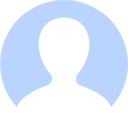简单搭建私有云盘,WiFi 6路由器蒲公英X5测评
手机拍照片、拍视频确实很方便,不过,拍着拍着,手机存储空间就满了,有限的手机内存永远满足不了爱拍照的网友。这时就纠结了,是删除这个照片还是删除那个照片!如何不用删除照片又能继续快乐地拍照呢?很简单,搞个私有云就行,不需要购买专业的nas设备,用路由器就行。我家前段时间升级路由器,买了个蒲公英X5,这款路由器支持wifi6,还支持智能组网,接入个移动硬盘或U盘,就能创建个私人云盘。赶紧来看看蒲公英X5是个什么神仙宝贝,怎么玩滴吧!
蒲公英组网路由器X5
蒲公英X5外观设计的比较方正,一看就觉得它很专业,扁平的方形设计,摆放起来方便又稳定,外壳为坚固金属材质,不怕你移来移去时的磕磕碰碰,而且散热效果更好。
蒲公英X5是一款AC2100全千兆企业级智能组网路由器,内置双核CPU,运行内存250MB,支持wifi 6、支持2.4G/5G双频道信号输出,最高传输速率达到2100Mbps,带机量高达100台,作为家用路由器来说,蒲公英X5的性能已经非常强悍了。
路由器配置了四根全向增益天线来保障信号稳定,四个全千兆LAN端口和一个千兆WAN端口,五个端口均为防雷设计。另配一个USB3.0插口,供用户组建私有云硬盘,实现远程上传和下载文件、视频和图片。蒲公英X5还内嵌云打印,实现异地操控公司电脑打印资料。这么丰富的办公技能怎么用?搞定了智能组网就可以用!
智能组网
不要一听智能组网就觉得很头大,其实蒲公英的智能组网过程很简单,根本无需用户有专业网络知识,根据提示,一直点击下一步就能完成。
首先把蒲公英路由器连接到家里的光猫,电脑连接到蒲公英的无线网络,输入后台管理网址进入后台设置路由器。首次设置路由器需要用路由器背面的SN码登录,初始密码为admin。
进入后台选择智能组网,没有蒲公英账号会提示你注册一个账号,组网需要登录自己的账号。
注册好账号返回组网,如果是方便个人异地办公,蒲公英提供的三个免费组网名额够用,组网方案为1硬件+2软件,这是最经济的组网方案。组网之时顺便设置自己公司的名称方便辩识。笔者将工作地点设置为公司名。
添加组网成员
首先添加路由器为硬件成员。
接下来添加两个软件成员,设置好密码方便客户端登录。
到此组网完成,流程全是提示式操作,我是网络小白,根本没有这方面经验,也能独自完成,这是蒲公英组网路由器的优势。如果产品要求用户有专业知识才能使用很多人是不愿意尝试的。
访问端可以用UID+密码登录,如绑定手机号码,手机端可直接用手机号码登录,PC端也可直接用注册的帐号密码登录。
创建私有云盘
创建私有云盘也是很管单,插上移动硬盘或U盘到路由器的USB端口,点击管理页面的应用工具就看到后台已识别硬盘,开启硬盘共享访问端便可以异地上传和下载资料,这比使用网盘方便多了,速度完全不受限制。除了办公还可以随时将照片上传到云盘,外出游玩拍下一堆的照片再也不怕占用手机内存,全上传到家里的云盘回来慢慢挑。(下图为手机端访问路由器u盘)
电脑异地访问云盘方法是先和路由器组好网,在浏览器输入蒲公英X5的IP地址即可访问接入路由器下的硬盘。
总结
笔者觉得无论你是工作还是生活,家里有个私有云盘是非常方便的,毕竟这是照片时代,拍照记录日常生活点滴已是网友的日常。要是出门小游手机内存分分钟告急,为了尽兴拍摄,将照片即时转存到私有云盘是个方便又安全的方案。要是碰上工作需要下载资料,私有云盘也是工作资料非常理想的存放之处。对了,蒲公英X5还支持wifi6,现在很多新出的手机、电脑都支持了,网速快,网络稳定,非常值得尝试。
116 文章数量
1487.91w+ 阅读量